ฮัม, ฉวัดเฉวียน, ฟู่หรือหวือ: เสียงรบกวนทำลายเสียงที่ดี หากมีเสียงรบกวนอยู่เบื้องหลังการเทคของคุณ คุณจะขับไล่ผู้ฟังออกไปเป็นกลุ่มๆ ผู้คนจะไม่ฟังเสียงที่ไม่ดี แต่อัลกอริธึมการลดสัญญาณรบกวนสามารถช่วยได้ เรียนรู้วิธีลบเสียงรบกวนรอบข้างออกจากเสียงบน macOS ด้วยเครื่องมือในตัวของ Audacity และ Logic Pro X
ลบเสียงรบกวนพื้นหลังบน macOS ด้วยความกล้า
ความกล้า เป็นโปรแกรมแก้ไขเสียงข้ามแพลตฟอร์มแบบโอเพนซอร์สฟรี เครื่องมือกำจัดเสียงรบกวนนั้นมีประสิทธิภาพหากทื่อ
1. ทำการเลือกที่มีเฉพาะเสียงที่คุณต้องการลบ หากคุณมีเสียงห้องไม่กี่วินาทีที่จุดเริ่มต้นหรือจุดสิ้นสุดของเทป นี่คือการใช้งานที่สมบูรณ์แบบสำหรับมัน

2. เปิด "Effect -> Noise Reduction" จากแถบเมนู

3. คลิก "รับโปรไฟล์เสียงรบกวน" ซึ่งปิดหน้าต่าง เมื่อคุณคลิกปุ่มนี้ Audacity จะสร้างโปรไฟล์เสียงตามการเลือกก่อนหน้าของคุณ ความกล้าจะวิเคราะห์เสียงที่เลือกทางคณิตศาสตร์เพื่อให้สามารถตรวจจับและลบเสียงที่คล้ายกันได้ในภายหลัง

4. เลือกขอบเขตของแทร็กที่คุณต้องการลบเสียงรบกวน ตัวอย่างเช่น หากเสียงรบกวนไหลผ่านทั้งแทร็กของคุณ ให้เลือกแทร็กทั้งหมดในขั้นตอนนี้

5. เปิด "Effect -> Noise Reduction" จากแถบเมนูอีกครั้ง

การตั้งค่าลดเสียงรบกวน
6. เลือกระดับเดซิเบลที่คุณต้องการลดเสียง ความกล้าจะแก้ไขรูปคลื่นเพื่อลดเสียงที่ตรงกับตัวอย่างเสียงของคุณตามจำนวนที่เลือก ยิ่งลดมากเท่าใด เอฟเฟกต์ก็จะยิ่งชัดเจนขึ้นเท่านั้น

- “ความไว” ควบคุมความคล้ายคลึงของเสียงกับตัวอย่างเพื่อพิจารณาเสียง ยิ่งจำนวนน้อยเท่าไร อัลกอริธึมการลบก็จะยิ่งมีการคัดเลือกมากขึ้นเท่านั้น ที่ตัวเลขที่สูงขึ้น (สูงสุด 24) สัญญาณรบกวนจะถูกลบออก แต่ค่าใช้จ่ายในการลบสัญญาณ "ดี" ด้วยเช่นกัน
- “Frequency Smoothing” กระจายการลดสัญญาณรบกวนไปทั่วแถบความถี่ใกล้เคียง สิ่งนี้อาจทำให้เสียงของคุณขุ่นมัว แต่ก็สามารถซ่อนเอฟเฟกต์ของการลดสัญญาณรบกวนได้อย่างละเอียดยิ่งขึ้น
7. คลิก "ดูตัวอย่าง" เพื่อฟังเสียงสั้นๆ ที่ประมวลผลด้วยการตั้งค่าปัจจุบันของคุณ ตัวแก้ไขอัจฉริยะแสดงตัวอย่างก่อนนำไปใช้: พวกเขารู้ว่าการกำจัดสัญญาณรบกวนเป็นการดำเนินการที่ทำลายล้าง มันจะส่งผลให้รูปคลื่นของคุณเปลี่ยนแปลงอย่างถาวรเมื่อใช้
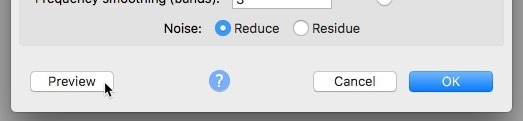
- “ลด” จะเล่นเสียงตามเสียงหลังจากขจัดเสียงรบกวนออกไปแล้ว
- “สารตกค้าง” เล่นเฉพาะเสียงที่จะถูกลบออก หากคุณได้ยินเสียงที่ "ดี" ในส่วนที่จำได้ คุณจะต้องปรับการตั้งค่าก่อนดำเนินการ
8. คลิก "ตกลง" เพื่อใช้การตั้งค่าของคุณอย่างทำลายล้างทันที
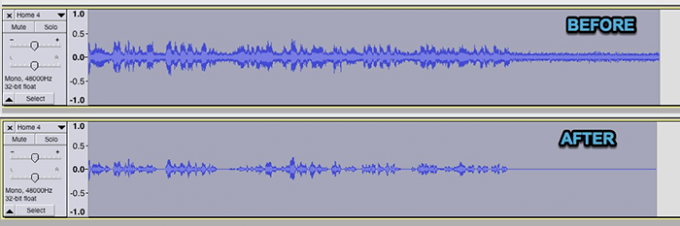
ที่เกี่ยวข้อง: เหตุใด Ocenaudio จึงเป็นเครื่องมือแก้ไขเสียงที่ง่ายที่สุดสำหรับหลายแพลตฟอร์ม
ลบเสียงรบกวนพื้นหลังบน macOS ด้วย Logic Pro X
Logic Pro X คือเวิร์กสเตชันเสียงดิจิทัลเวอร์ชัน Apple ไม่ใช่ DAW ที่ได้รับความนิยมมากที่สุด แต่มีอุปกรณ์ครบครันและใช้งานง่ายสำหรับผู้ใช้ Apple ไม่มีปลั๊กอินลดเสียงรบกวนในตัว แม้ว่าจะมีตัวเลือกเชิงพาณิชย์ก็ตาม เราสามารถใช้ตัวขยายและ EQ เพื่อสร้างของเราเอง
เพิ่มตัวขยายให้แทร็กของคุณด้วยไฟล์ที่มีเสียงดัง

ตัวขยายทำให้เสียงดังขึ้นและเงียบขึ้น มัน "ดัน" เสียงออกจาก "กลาง" ที่ผู้ใช้กำหนด จากนั้นเราสามารถลบเฉพาะส่วนล่างของสัญญาณ ส่วนที่มีเสียงดัง โดยใช้อีควอไลเซอร์หรือประตูเสียง หากคุณไม่แน่ใจว่าจะเริ่มต้นจากจุดใดเมื่อปรับประตูเสียง ค่าที่ตั้งไว้ล่วงหน้า "การขยายตัวสูง" เป็นจุดเริ่มต้นที่ดี

คลิกช่อง "EQ" เพื่อเปิด Channel EQ

คลิกแถบเลื่อนการตั้งค่าเพื่อเปิดเอฟเฟกต์

เล่นเพลงของคุณและเลือกลดความถี่เสียงเพื่อลดเสียงรบกวนที่ได้ยิน สำหรับการเริ่มต้นที่ดี ให้ปิดทุกอย่างที่ต่ำกว่า 100Hz และสูงกว่า 16KHz

คุณสามารถใช้ส่วน EQ ของเทคนิคนี้ใน Garage Band ได้เช่นกัน และใช้ Noise Gate แทน Expander
บทสรุป
ด้วยปลั๊กอินเชิงพาณิชย์ Logic Pro X สามารถเป็นเครื่องมือลดเสียงรบกวนที่ทรงพลังที่สุดบน Mac แต่ด้วยการตั้งค่าเริ่มต้น เราจำกัดเฉพาะเอฟเฟกต์ที่มีอยู่แล้วภายในเท่านั้น อัลกอริธึมการลดสัญญาณรบกวนแบบโอเพนซอร์สของ Audacity นั้นมีประสิทธิภาพ แต่อาจต้องใช้ความพยายามอย่างมาก และบางครั้งก็ปิดบังเสียงมากเกินไป แน่นอน ปลั๊กอินลดเสียงรบกวนเชิงพาณิชย์โดยเฉพาะสำหรับ DAW เช่น Logic Pro X จะเป็นวิธีที่มีประสิทธิภาพที่สุดในการลดเสียงรบกวน
การเปิดเผยข้อมูลพันธมิตร: ทำให้เทคโนโลยีง่ายขึ้นอาจได้รับค่าคอมมิชชั่นสำหรับผลิตภัณฑ์ที่ซื้อผ่านลิงก์ของเรา ซึ่งสนับสนุนงานที่เราทำเพื่อผู้อ่านของเรา


